
hkcmd가 무엇입니까? 작업 관리자에서 이 프로세스가 항상 활성화되어 있는 이유는 무엇입니까? hkcmd.exe는 보안 위협이 됩니까? CPU 리소스를 소비하므로 닫아도 안전합니까? hkcmd 모듈:제거해야 합니까? 이 모든 질문에 대한 답은 여기에서 찾을 수 있습니다. 많은 사용자가 hkcmd.exe 프로세스가 로그인할 때마다 자동으로 시작된다고 보고했습니다. 그러나 hkcmd 실행 파일과 혼동했을 수 있습니다. 따라서 이에 대해 자세히 알아보려면 계속 읽으십시오.

hkcmd란 무엇입니까?
hkcmd 실행 파일 본질적으로 Intel에 속한 핫키 인터프리터입니다. 단축키 명령 HKCMD로 약칭됩니다. . 일반적으로 Intel 810 및 815 드라이버 칩셋에 있습니다. 많은 사용자는 hkcmd.exe 파일이 Windows 운영 체제 파일에 속한다고 생각합니다. 그러나 그것은 사실이 아닙니다! 이 파일은 일반적으로 보이지 않는 창을 통해 시스템 시작 중에 매번 실행됩니다. hkcmd.exe 파일은 Windows에 필요하지 않으며 필요한 경우 삭제할 수 있습니다. C:\Windows\System32 폴더에 저장됩니다. . 파일 크기는 77,824바이트에서 173,592바이트까지 다양할 수 있으며 이는 상당히 커서 CPU를 과도하게 사용하게 됩니다.
- 단축키를 지원하는 모든 동영상은 hkcmd.exe에 의해 제어됩니다. 파일 Windows 7 또는 이전 버전에서. 여기 인텔 공통 사용자 인터페이스의 드라이버 시스템의 그래픽 카드 및 그래픽 처리 장치의 역할을 지원합니다.
- Windows 8 이상 버전의 경우 이러한 기능은 Igfxhk.exe 파일에 의해 수행됩니다.
hkcmd 모듈의 역할
다양한 맞춤 속성을 사용할 수 있습니다. hkcmd.exe 파일을 통한 Intel 그래픽 카드 예를 들어 시스템에서 hkcmd.exe 파일을 활성화한 경우 Ctrl+Alt+F12 키 를 누르십시오. 함께 Intel 그래픽 및 미디어 제어판 으로 이동합니다. 당신의 그래픽 카드의. 아래와 같이 이 옵션에 도달하기 위해 일련의 클릭을 스크롤할 필요가 없습니다.
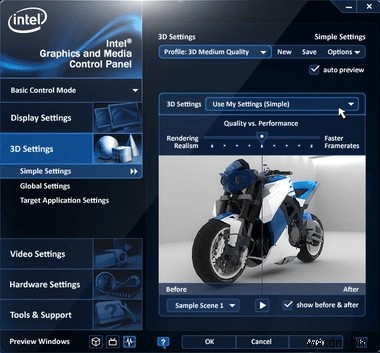
hkcmd.exe가 보안 위협입니까?
기본적으로 hkcmd.exe 파일은 인텔에서 기술적으로 검증한 정품 파일입니다. 그러나 위협 등급은 여전히 30%입니다. . hkcmd.exe 파일의 위협 수준은 시스템 내부의 위치에 따라 다릅니다. , 아래 표에 설명된 대로:
| 파일 | 위치 | 위협 | 파일 크기 |
| hkcmd.exe | 사용자 프로필 폴더의 하위 폴더 | 63% 위험 | 2,921,952바이트, 2,999,776바이트, 420,239바이트 또는 4,819,456바이트 |
| C:\Windows의 하위 폴더 | 72% 위험 | 192,512바이트 | |
| C:\Program Files의 하위 폴더 | 56% 위험 | 302,080바이트 | |
| C:\Windows 폴더 | 66% 위험 | 77,824바이트 |
- 바이러스:Win32 / Sality.AT
- TrojanDownloader:Win32 / Unruy.C
- W32.Sality.AE 등
바이러스 감염과 같은 보안 위협에 직면하면 hkcmd.exe 파일이 Intel 그래픽 처리 장치에서 단축키 조합을 실행할 수 있는지 확인하여 시스템 검사를 시작하십시오. 시스템 기능에 문제가 발생하기 시작하면 바이러스 백신 검사 또는 맬웨어 검사를 수행하십시오.
Windows PC에서 hkcmd.exe 오류란 무엇입니까?
Windows PC의 그래픽 성능에 영향을 줄 수 있는 hkcmd.exe 파일과 관련된 다양한 오류에 직면할 수 있습니다. 가장 일반적인 문제는 다음과 같습니다.
- Intel 82810 그래픽 및 메모리 컨트롤러 허브(GMCH)/Intel 82815 그래픽 컨트롤러의 경우: 다음 오류 메시지가 표시될 수 있습니다. c:\\winnt\\system\\hkcmd.exe를 찾을 수 없습니다. . 이것은 하드웨어 드라이버의 결함을 나타냅니다. 바이러스 공격으로 인해 발생할 수도 있습니다.
- 오래된 고정 PC의 경우: 이 경우 HKCMD.EXE 파일이 누락된 내보내기 HCCUTILS.DLL:IsDisplayValid 에 연결되었습니다. 에러 메시지. 그러나 이 오류는 최신 버전의 데스크톱 및 노트북에서는 매우 드뭅니다.
hkcmd 모듈의 일반적인 문제
- 시스템이 더 자주 충돌하여 데이터가 손실될 수 있습니다.
- Microsoft 서버를 방해할 수 있으며 때때로 웹 브라우저에 액세스하지 못하게 할 수 있습니다.
- 많은 CPU 리소스를 소비합니다. 따라서 시스템 지연 및 정지 문제가 발생합니다.
hkcmd 모듈: 제거해야 하나요?
시스템에서 hkcmd 파일을 제거할 필요는 없습니다. 인텔의 통합 구성 요소이며 제거하면 시스템 불안정 문제가 발생할 수 있습니다. 따라서 안티바이러스가 악성 파일로 탐지한 경우에만 장치에서 hkcmd 모듈을 제거하십시오. hkcmd.exe 파일을 제거하기로 선택한 경우 시스템에서 인텔(R) 그래픽 미디어 가속기를 제거해야 합니다.
참고 1: hkcmd.exe 를 삭제하지 않는 것이 좋습니다. 인텔 공통 사용자 인터페이스를 접을 수 있으므로 수동으로 파일을 삭제합니다.
참고 2: hkcmd.exe 파일이 삭제되거나 시스템에 없으면 바로 가기에 액세스할 수 없습니다. 둘 중 하나입니다.
비활성화 시작 시 hkcmd 모듈
Intel Extreme Graphics 인터페이스를 통해 hkcmd.exe 시작을 중지하려면 다음 단계를 따르십시오.
1. Ctrl + Alt + F12를 누릅니다. 키 함께 인텔 그래픽 및 미디어 제어판으로 이동 .
2. 이제 옵션 및 지원 을 클릭하십시오. 표시된 대로.

3. 단축키 관리자 를 선택하십시오. 왼쪽 창에서. 단축키 관리 아래 섹션에서 사용 중지를 선택합니다. 단축키를 비활성화하는 옵션입니다.
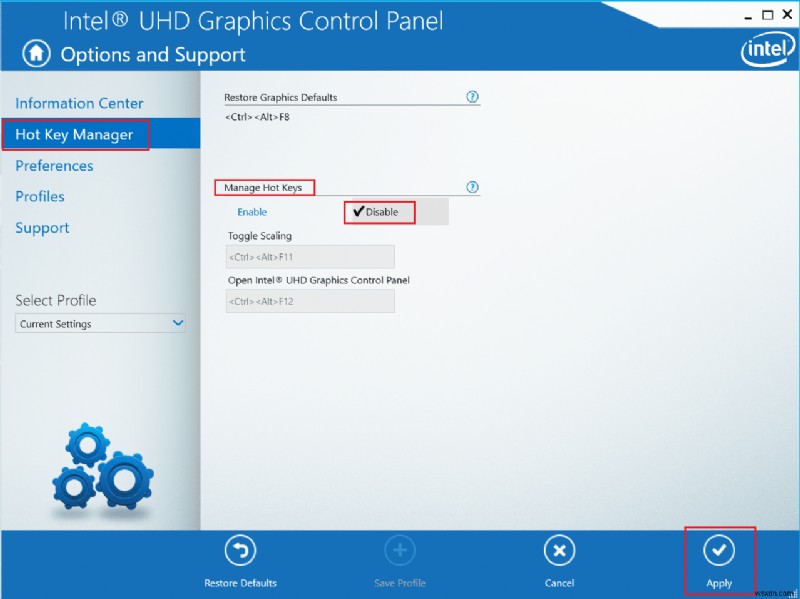
4. 마지막으로 적용을 클릭합니다. 버튼을 눌러 변경 사항을 저장하십시오.
hkcmd.exe를 제거하는 방법
시스템에서 hkcmd.exe 파일을 영구적으로 제거하는 방법을 배우려면 계속 읽으십시오. 소프트웨어 프로그램과 관련된 일반적인 결함은 시스템에서 응용 프로그램을 완전히 제거하고 다시 설치하면 해결할 수 있습니다.
참고: 원하는 변경 사항을 적용하려면 시스템에 관리자로 로그인해야 합니다.
방법 1:프로그램 및 기능에서 제거
제어판을 사용하여 동일하게 구현하는 방법은 다음과 같습니다.
1. 제어판 실행 Windows 검색에서 막대, 표시된 대로.
<강한> 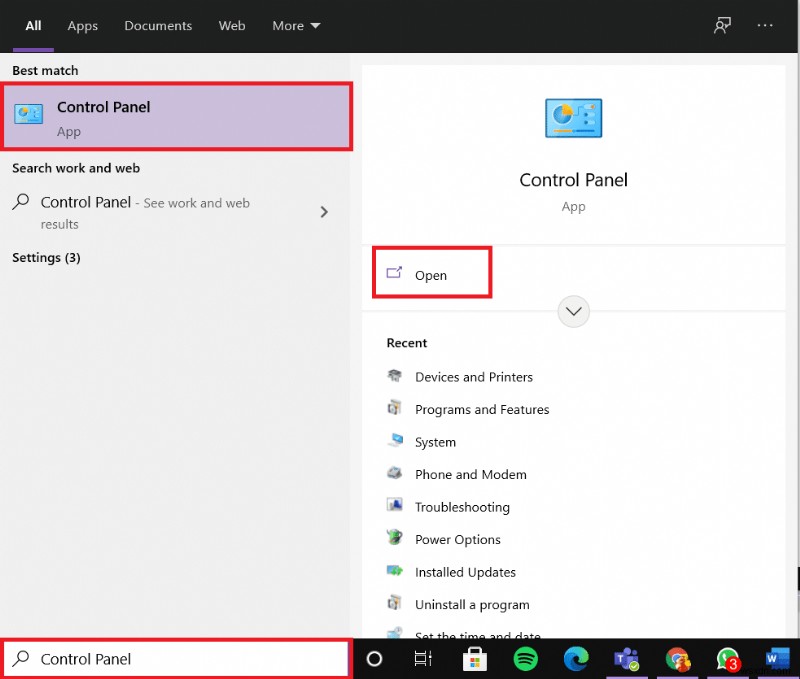
2. 보기 기준> 작은 아이콘 설정 프로그램 및 기능을 클릭합니다. , 그림과 같이

3. 나타나는 프로그램 제거 또는 변경 창에서 hkcmd.exe를 마우스 오른쪽 버튼으로 클릭합니다. 제거를 선택합니다. .
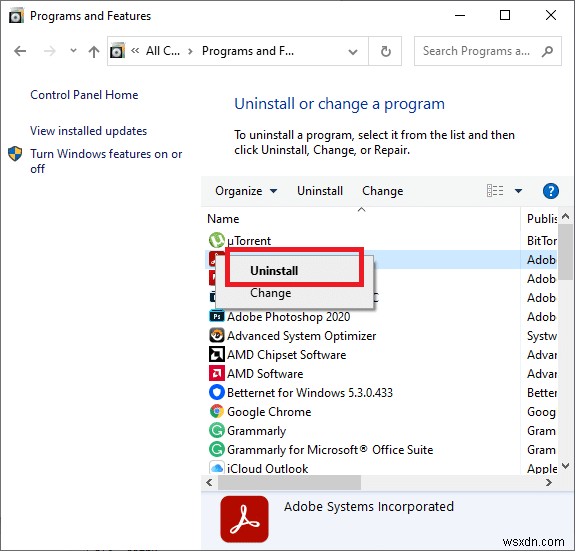
4. PC 다시 시작 .
또한 읽어보기: Windows 10에서 제거되지 않는 프로그램 강제 제거
방법 2:앱 및 기능에서 제거
1. 시작 으로 이동합니다. 메뉴 및 유형 앱 .
2. 이제 클릭합니다. 첫 번째 옵션인 앱 및 기능에서 맨 위로 엽니다.
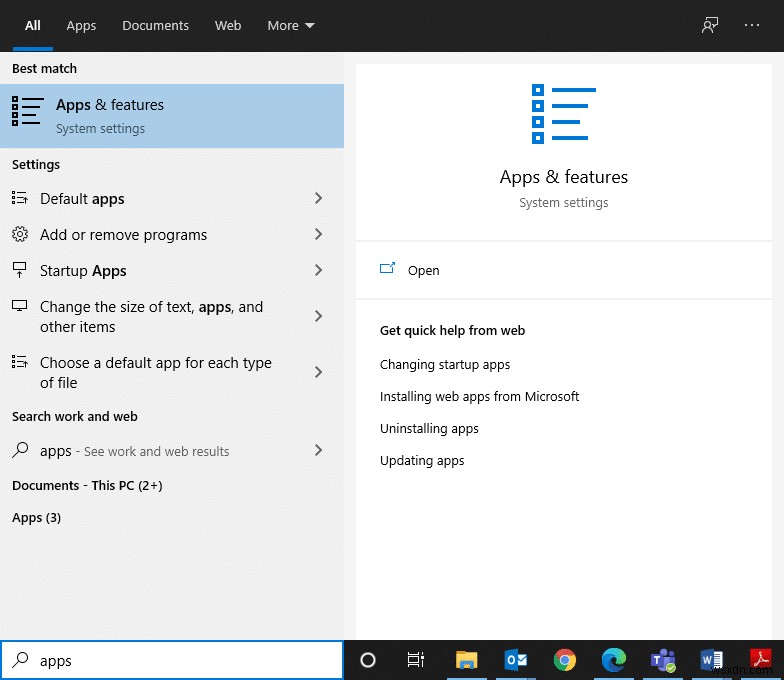
3. hkcmd를 입력합니다. 이 목록 검색에서 필드를 선택하고 선택합니다.
4. 마지막으로 제거를 클릭합니다. .
5. Intel (R) Graphics Media Accelerator에 대해 동일한 프로세스를 반복합니다. .
6. 시스템에서 프로그램이 삭제된 경우 다시 검색하여 확인할 수 있습니다. 다음과 같은 메시지를 받게 됩니다. 여기에 표시할 항목을 찾을 수 없습니다. 검색 기준을 다시 확인하세요. , 아래와 같이.

권장
- hkcmd 높은 CPU 사용량을 수정하는 방법
- Windows 10에서 DISM 오류 87 수정
- 현재 사용 가능한 전원 옵션이 없는 문제 수정
- S/MIME 컨트롤을 사용할 수 없기 때문에 콘텐츠를 표시할 수 없는 문제 수정
이 가이드가 hkcmd란 무엇이며 hkcmd.exe는 보안 위협인가 와 같은 모든 질문에 대한 답변을 얻는 데 도움이 되었기를 바랍니다. 및 hkcmd 모듈:제거해야 합니다. 질문이나 제안 사항이 있으면 댓글 섹션에 자유롭게 남겨주세요.
